AIサマリー
WordPressサイトでフォームのあるページを簡単に見つける方法をお探しですか?
特にページやコンテンツが増えてサイトが大きくなると、フォームがサイト内のどこにあるのか忘れてしまうことがあります。
しかし、WordPressのフォームがどこにあるかを正確に確認することは可能なので、覚えておく必要はありません。
この記事では、WordPressのダッシュボードからサイト上のフォームのあるページを見つける方法を紹介します。
なぜフォームの位置を知ることが重要なのか?
フォームはユーザーから有益な情報を集め、Eメールリストを作成し、サイトを成長させるために重要な役割を果たします。しかし、サイトが成長するにつれ、様々なページ内に多くのフォームを設置することになるでしょう。
フォームビルダーツールがフォームのロケーションを追跡しない場合、フォームを効率的に管理することが難しくなります。
例えば、あなたのチームの他のユーザーが、あなたの知らないうちに新しいページにフォームを追加していることがあります。また、あなたが気づかなければ、同じフォームをさらに別のページに不必要に追加してしまうかもしれません(これは常に悪いことではありませんが、あなたの計画とは違うかもしれません)。
このように、フォームがどこにあるかを正確に把握することが重要な場面は数え切れないほどある。
ありがたいことに、WPFormsではフォームが埋め込まれているサイトの各ページを見ることができます。この機能を有効にする方法を見てみましょう。
WordPressサイトのフォーム付きページをすべて検索する方法
WPFormsを使えば、WordPressサイト上でフォームのあるページを探すのが驚くほど簡単になります。その方法を紹介します:
この記事で
さっそく飛び込んでみよう。
1.WPFormsをインストールする
フォームのロケーションを確認するには、ロケーションをトラッキングして保存できるフォームビルダープラグインが必要です。WPForms はこの機能を提供する数少ない WordPress 用フォーム作成プラグインです。
WPFormsをまだお持ちでない場合は、以下の手順に従ってWPFormsをインストールしてください。Forms Locator 機能はすべてのWPForms プランで利用可能です。

WPForms が有効になっていれば、WordPress のフォームを作成することができます。Forms Locator 機能の真価が発揮されるのは、次のステップで紹介するように、サイトのさまざまな場所にたくさんのフォームを追加したときです。
2.WordPress フォームを表示する
WPFormsで作成したすべてのフォームを表示するには、WordPressのダッシュボードを開き、WPForms " All Formsに進みます。
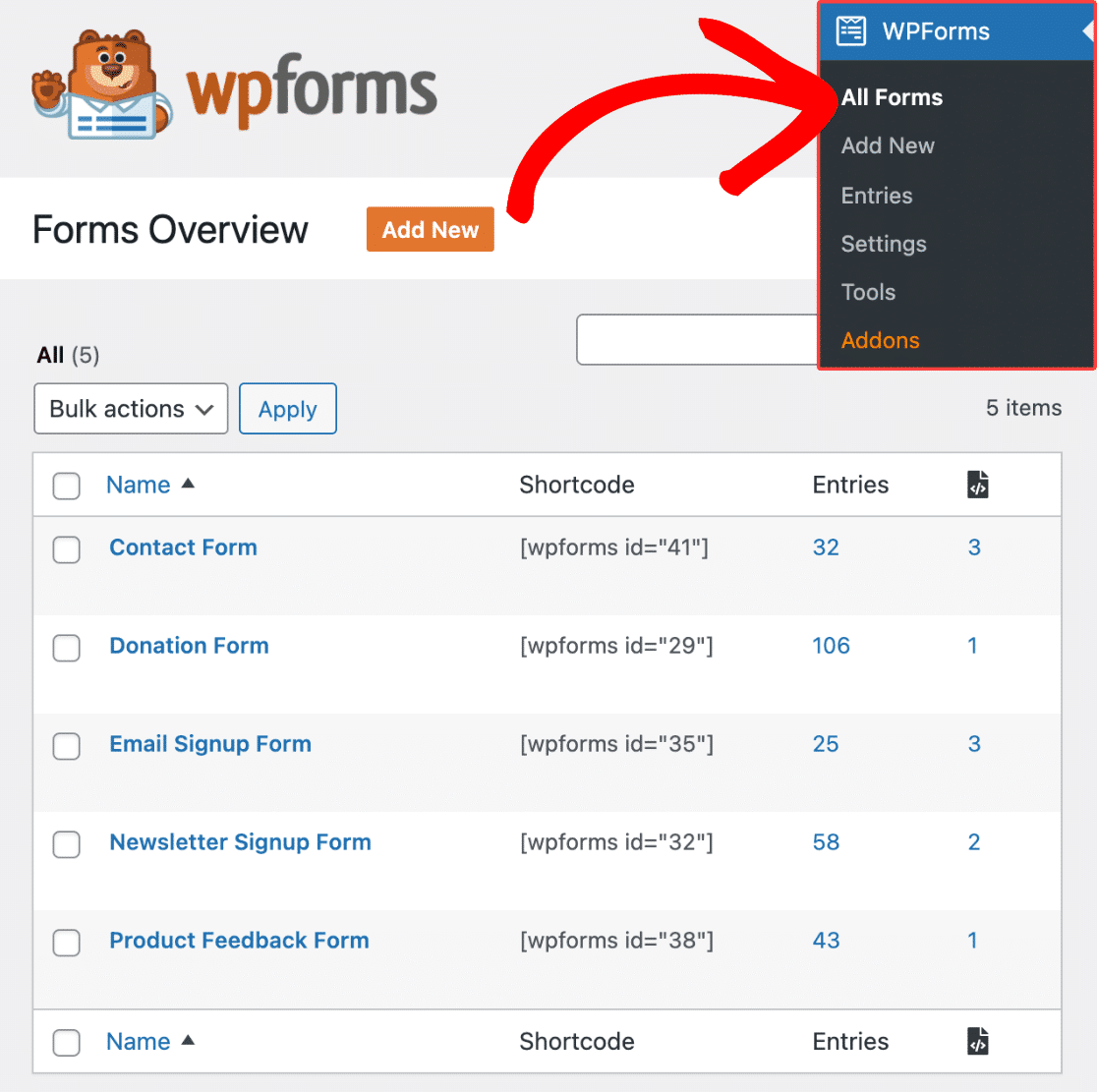
しかし、この画面の右端にあるフォームの場所の列はまだ表示されていないかもしれません。次のステップでは、WPForms でフォームロケーションを有効にする方法を紹介します。
3.WordPress ダッシュボードにフォームの場所を表示する
フォームの概要」ページで、右上の「画面オプション」ドロップダウンメニューをクリックします。
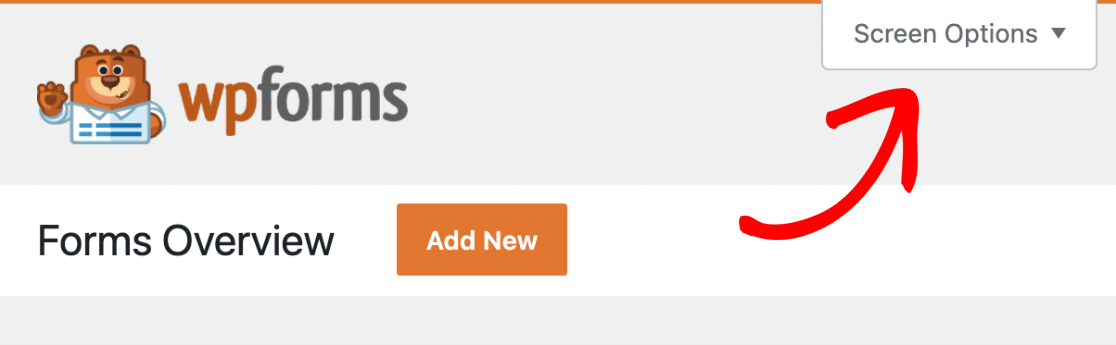
メニューが展開され、概要ページにフォームの所在地を含む新しい列を表示するためのオプションが表示されます。所在地] の 横にあるボックスにチェックを入れると、このカラムがフォーム概要テーブルに追加されます。
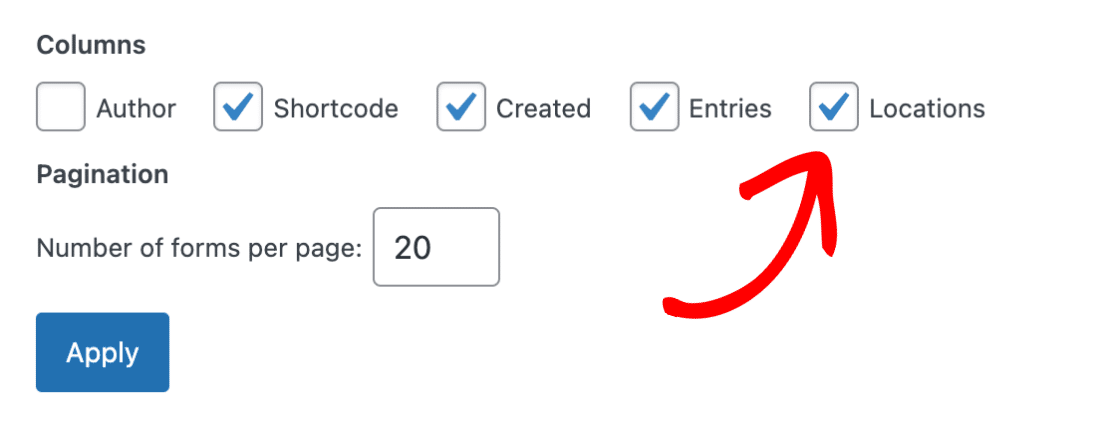
適用]ボタンをクリックして、[フォームの概要]の設定を保存します。
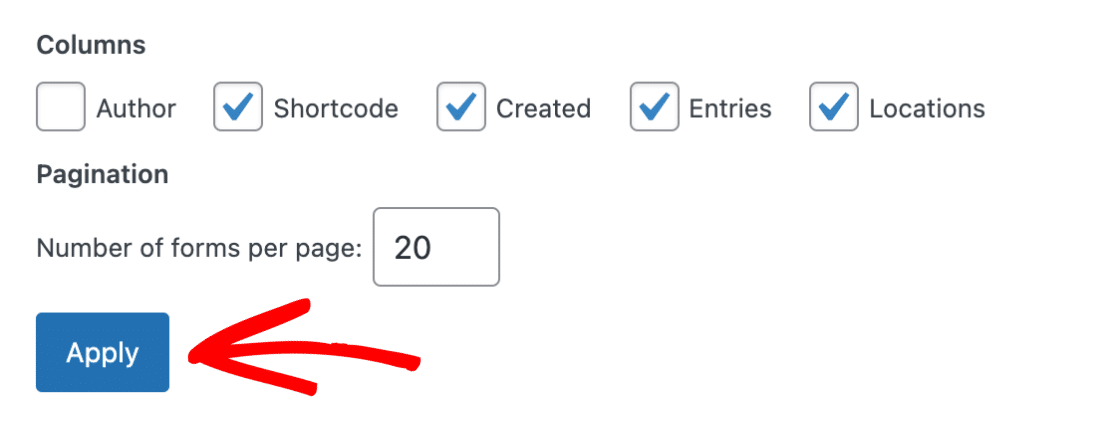
これで、各フォームを含むロケーションの数を示す新しいフォームロケーション列が表示されるはずです。
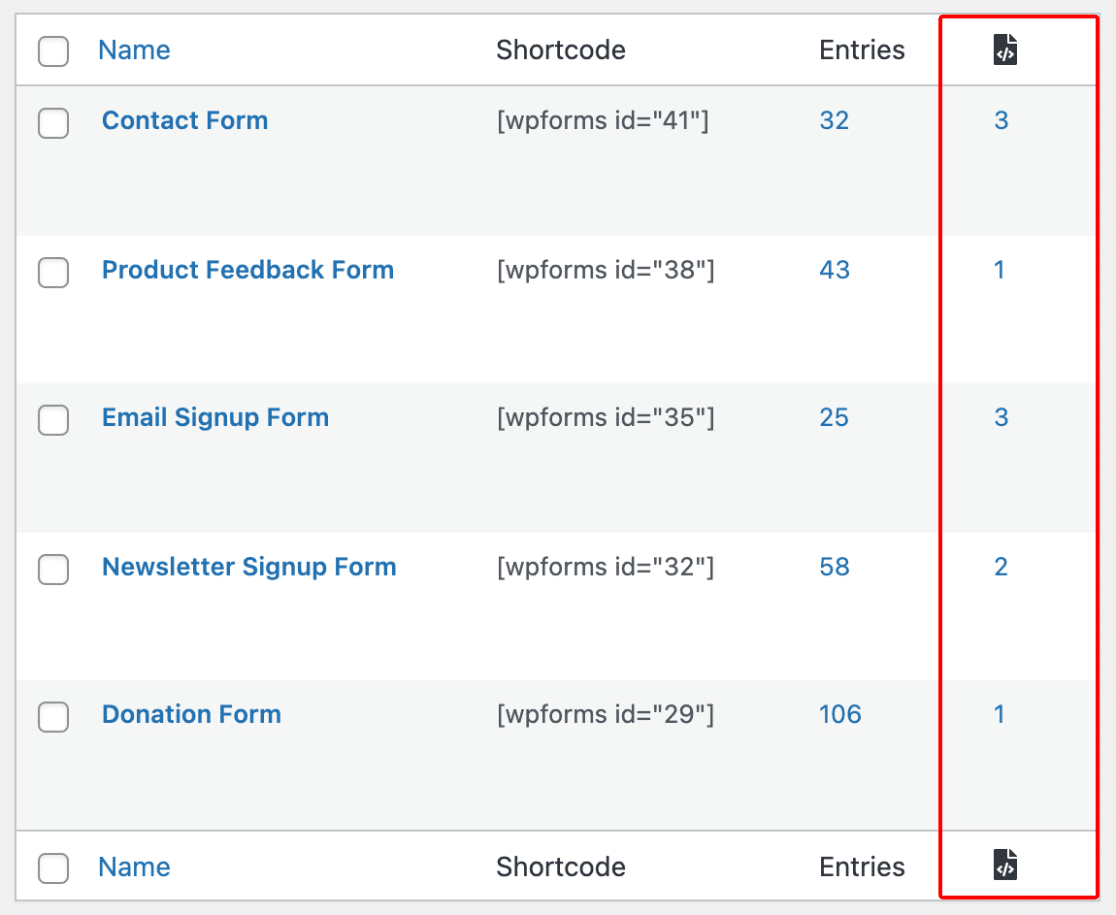
しかし、フォームが設置されているサイト上のすべての場所を正確に確認したい場合はどうすればよいでしょうか?次のステップでその方法を学びましょう。
4.WordPress サイトの特定のフォームの場所を表示する
フォームのある特定の場所を表示するには、フォームの場所欄の下にある番号をクリックしてください。
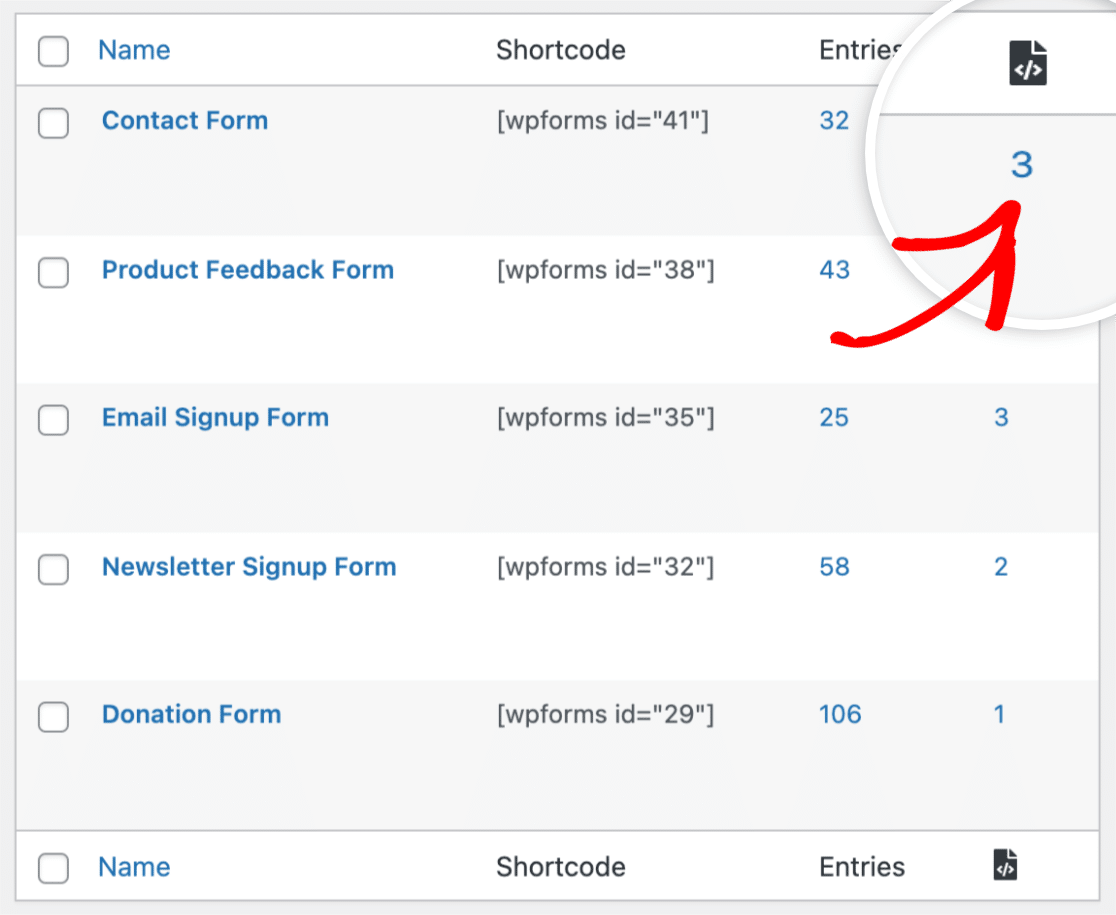
あるいは、フォーム名の上にカーソルを置いて、Locationsボタンをクリックすることもできます(ただし、このオプションはフォームがページに追加されている場合にのみ表示されます)。
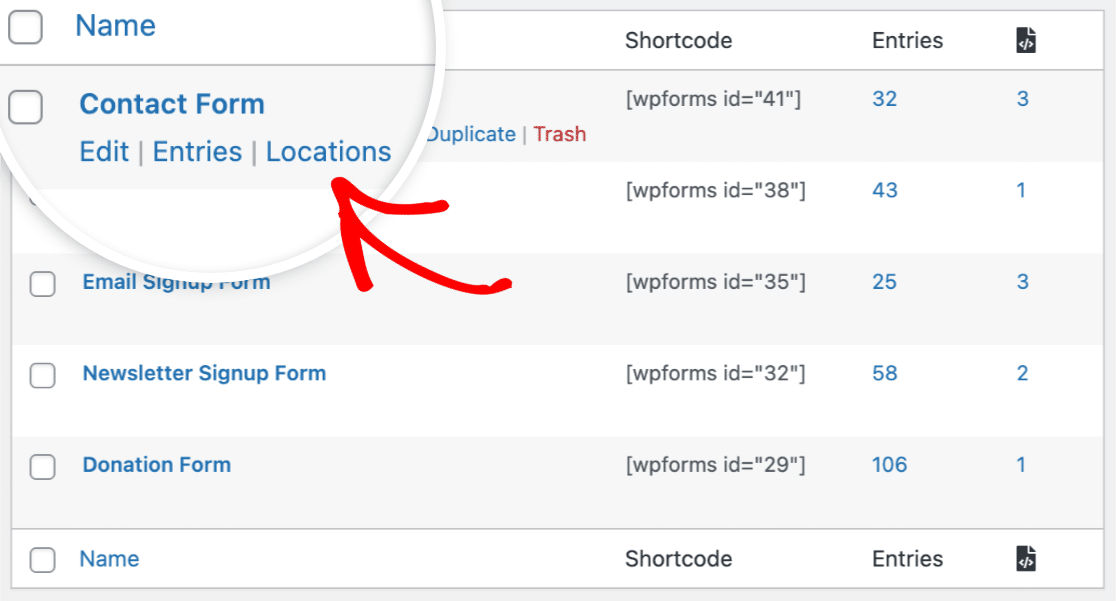
上記の2つの方法のどちらを使っても、そのフォームのすべての場所の完全なリストを見ることができます。

フォームの設置場所のリストにはクリック可能なリンクがあり、フロントエンドのフォームの設置場所に直接移動したり、バックエンドでフォームのあるページやウィジェットを編集することができます。
Forms Locatorがどのように役立つか見てみましょう。
5.訪問フォームの場所
フォームを含む特定の場所にアクセスするには、「フォームの場所」リストでその場所のリンクをクリックしてください。
あなたのフォームがある公開ページのフロントエンド版にアクセスしたい場合は、右側のリンクのグレーアウトした部分をクリックするだけです。
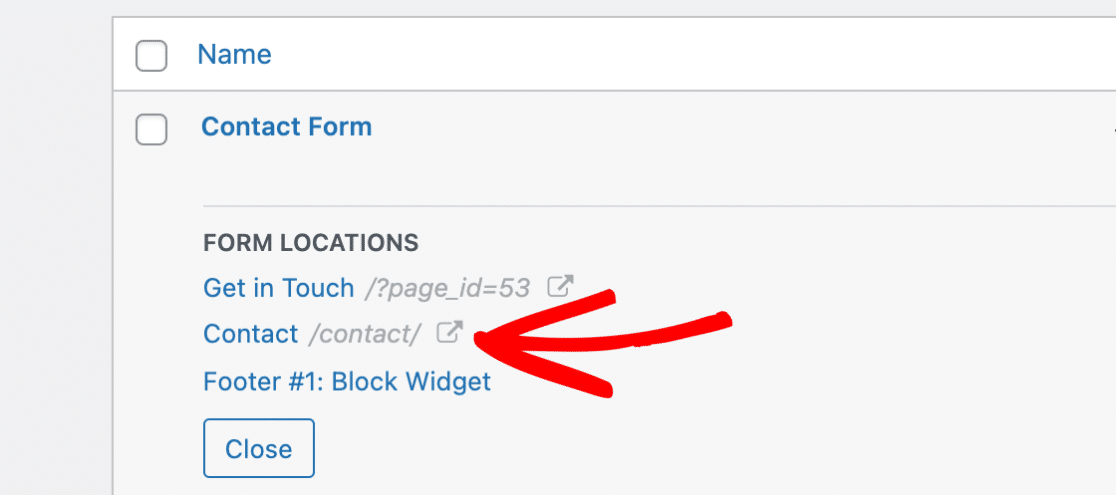
しかし、ページが公開されていない場合、パーマリンクにはページまたは投稿IDが含まれます。そのため、パーマリンクをクリックすると、そのページの下書きが表示されます。
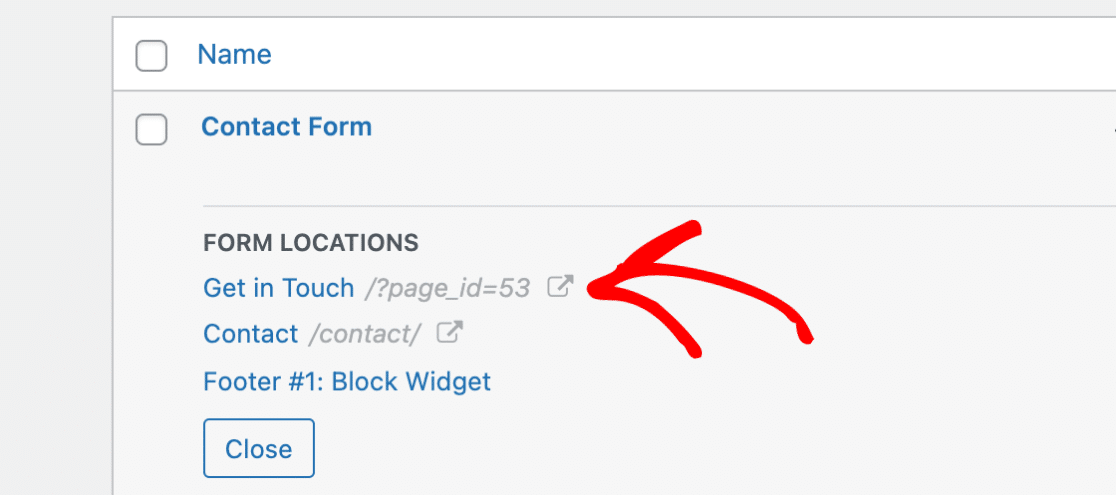
バックエンドからフォームの場所にアクセスすることもできます。例えば、フォームが設置されているページやウィジェットを編集したい場合、バックエンドから素早くアクセスできるのはとても便利です。
そのためには、リンクの青い部分をクリックする必要がある。
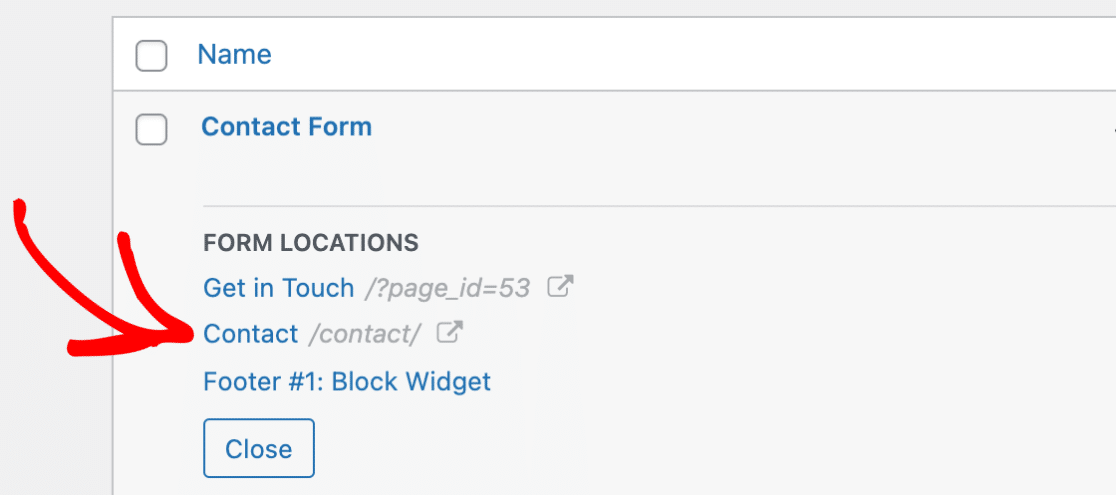
フォームロケーターはサイドバーやフッター、その他のウィジェットに直接アクセスすることもできます。ウィジェットの青いリンクをクリックするだけです。
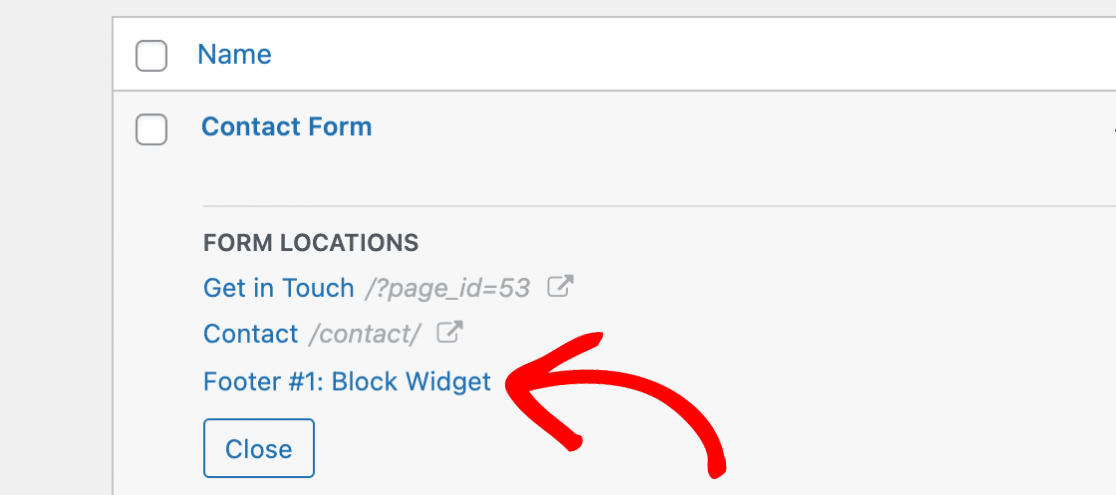
それだけです!WPFormsを使うことで、WordPressサイト上のすべてのフォーム付きページを便利に見つけることができます。
次に、エラーを防ぐためにフォームをテストしましょう。
フォームを立ち上げる前に、エラーがないかテストすることは常に良いアイデアです。弊社の詳細なフォームテストチェックリストは、エラーのない正確で洗練されたフォームを作成するのに役立ちます。
また、よくある間違いを簡単に修正する方法については、WordPressで変更を元に戻す方法をご覧ください。
フォームを作る準備はできましたか?最も簡単なWordPressフォームビルダープラグインで今すぐ始めましょう。WPForms Proにはたくさんの無料テンプレートが含まれており、14日間の返金保証がついています。
この記事がお役に立ちましたら、Facebookや TwitterでWordPressの無料チュートリアルやガイドをフォローしてください。

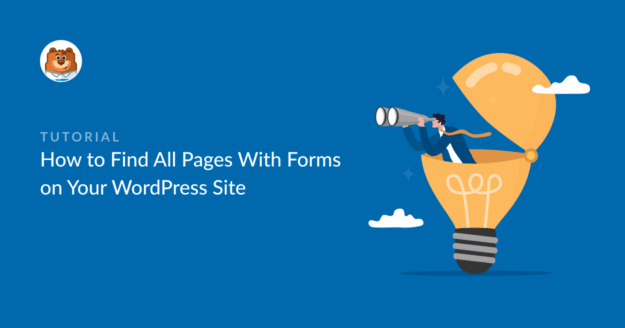


これはショートコードのチェックだけですか?ElementorのWPForms要素を使ったフォームがあるのですが、Locationsに表示されません。
こんにちは、マギー、
これは、いくつかのトラブルシューティング(おそらくプラグイン/テーマの競合)が必要です。